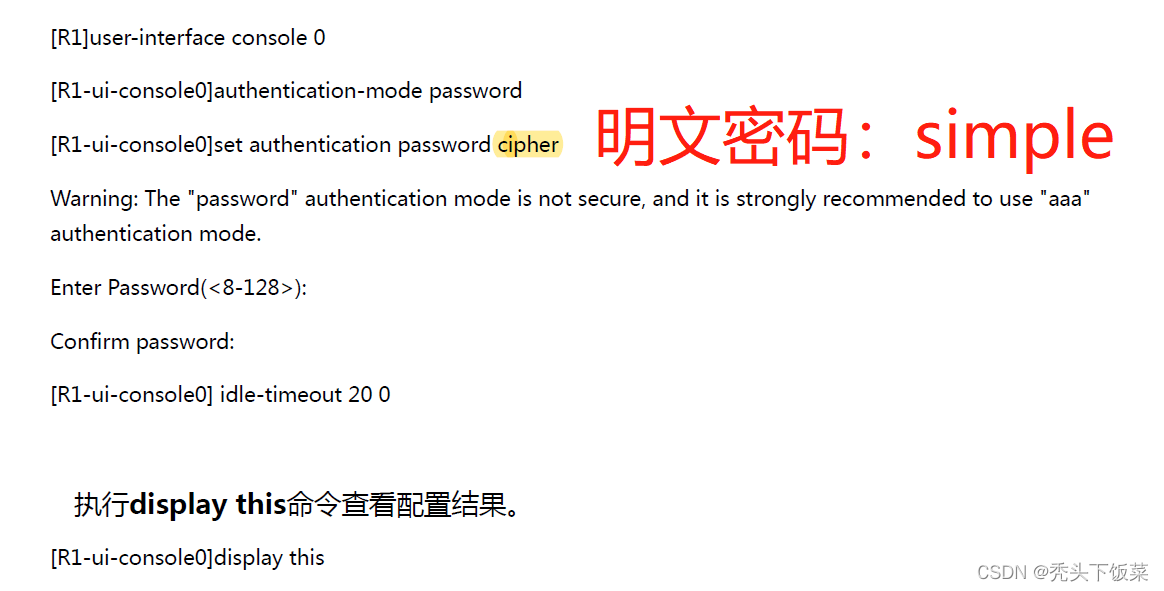
ensp【0】交换机三种登录方式及密码配置
进入aaa模式,创建用户名user1,密码明文testuser 级别0。设置passsword模式(用户可以分级,此处不分级)测试sys命令,可以生效,可以sysname改名。再进入远程终端配置:user vty 0 4。将远程登录模式从password改成aaa。将password模式换成aaa模式登录。密码有两种模式:明文simple/密文。设置telnet登录,设置方法同上。退出后登录,验证
一键AI生成摘要,助你高效阅读
问答
·
一、本地用户console
- 交换机1本地配置
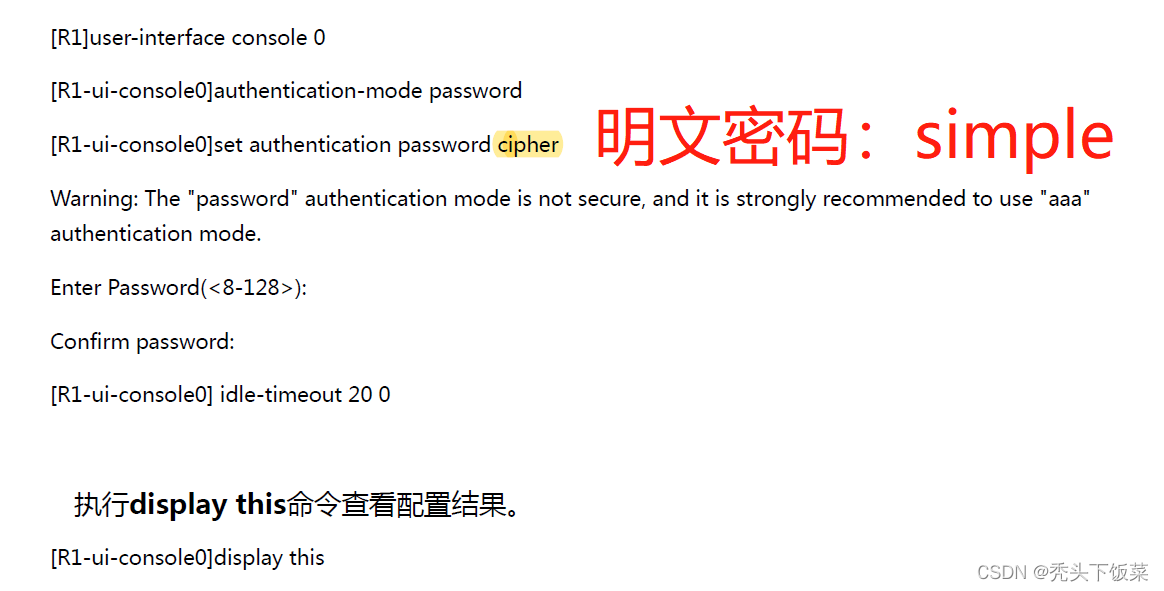
注意:console口要用pc链接,用console线:CTL;额外链接copper线用于ping
 system-view 进入系统视图
system-view 进入系统视图
display this查看配置,已经配置好ip

用户密码登录需要在console0 的状态下:
设置passsword模式(用户可以分级,此处不分级)

密码有两种模式:明文simple/密文
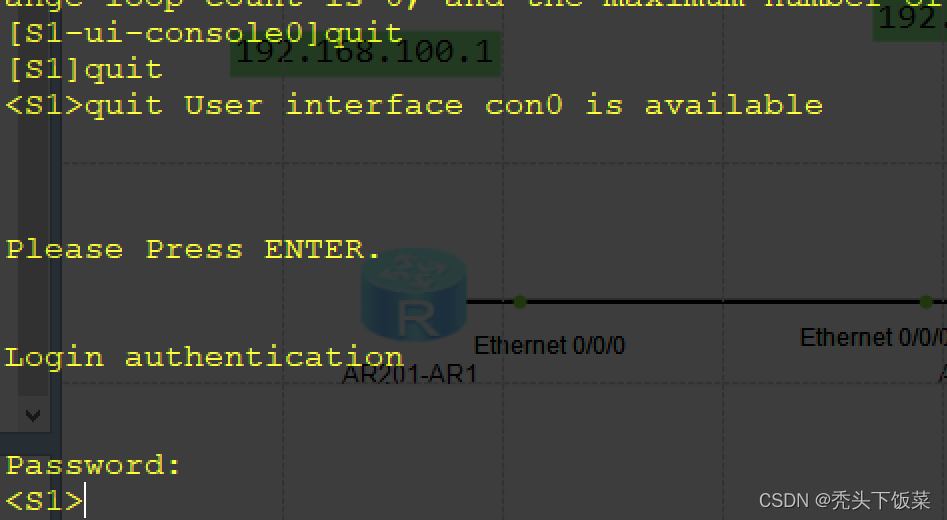
退出后登录,验证密码是否设置成功
二、普通远程用户telnet
- 交换机1设置telnet密码 au pass== authentication-mode password,设置方法同上,只是测试时,不能用pc测试
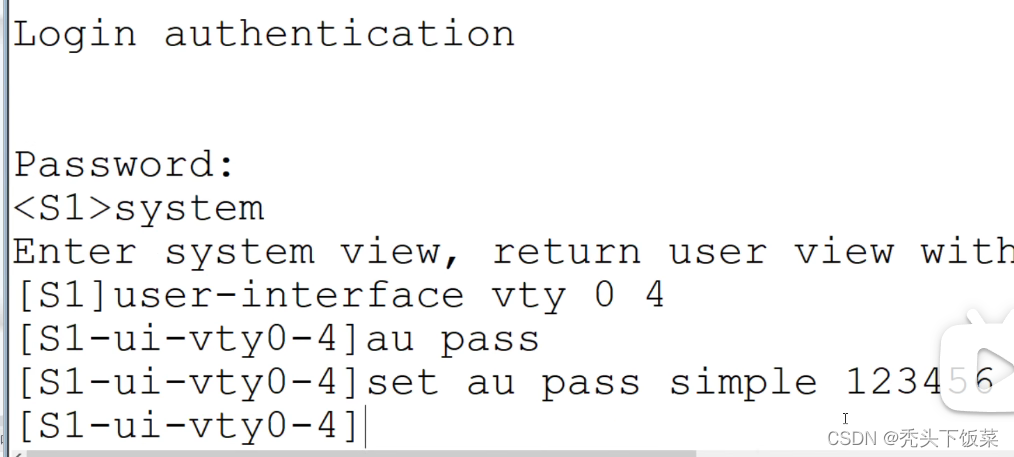
0 4:表示0到4个用户可以登陆 - 交换机2(测试交换机,用双绞线连,配好ip即可)进行远程telnet登录,来测试,先ping通,再登录
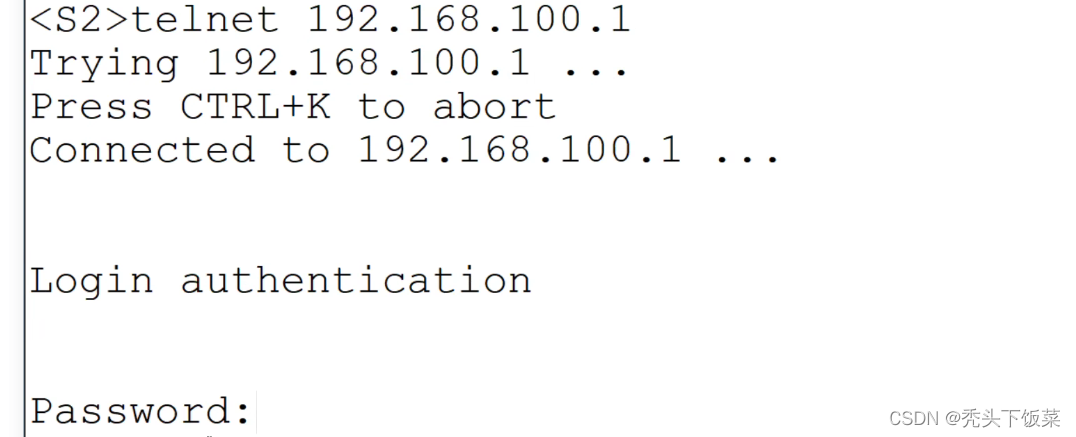
当前已经登录上一个,还可以再登4个
telnet前提:两台都是交换机,pc不行
两台交换机都有ip地址,ping通
二层交换机不能直接配置ip,只能通过虚拟子接口,默认的虚拟子接口是vlan1
用password模式登录telnet时用户级别是0,不具备配置功能,只能ping,查询会失败
因此有aaa模式可以创建任意个用户,并配置相应的权限
三、管理员远程用户telnet
将password模式换成aaa模式登录
进入aaa模式,创建用户名user1,密码明文testuser 级别0

设置服务模式是telnet登录
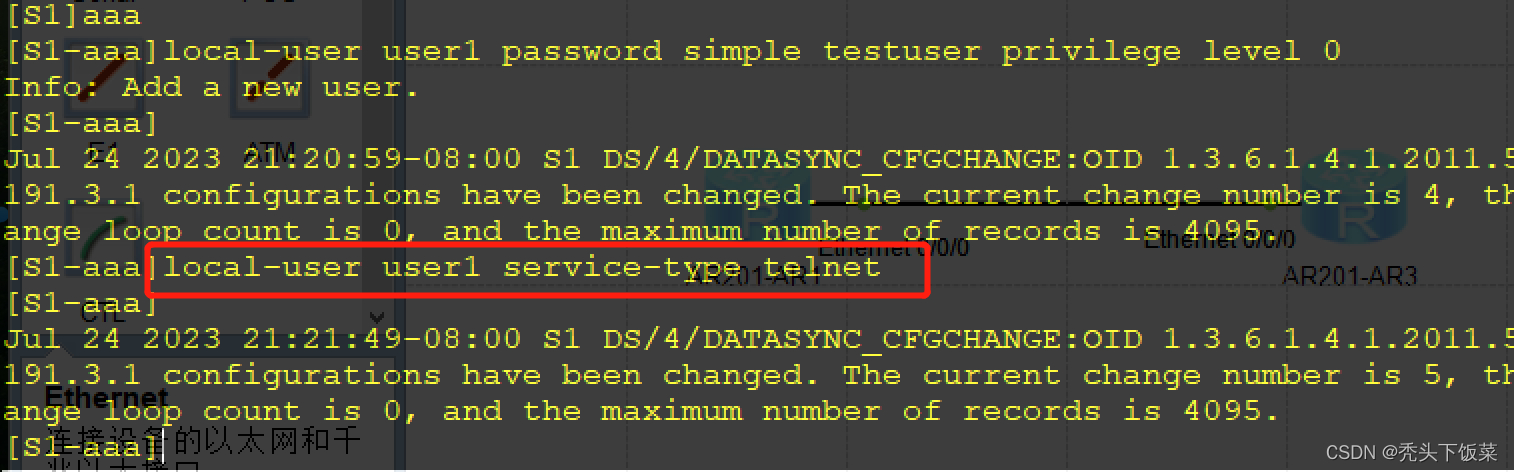
简拼语法设置用户

设置telnet登录,设置方法同上
display this 查询已配置:
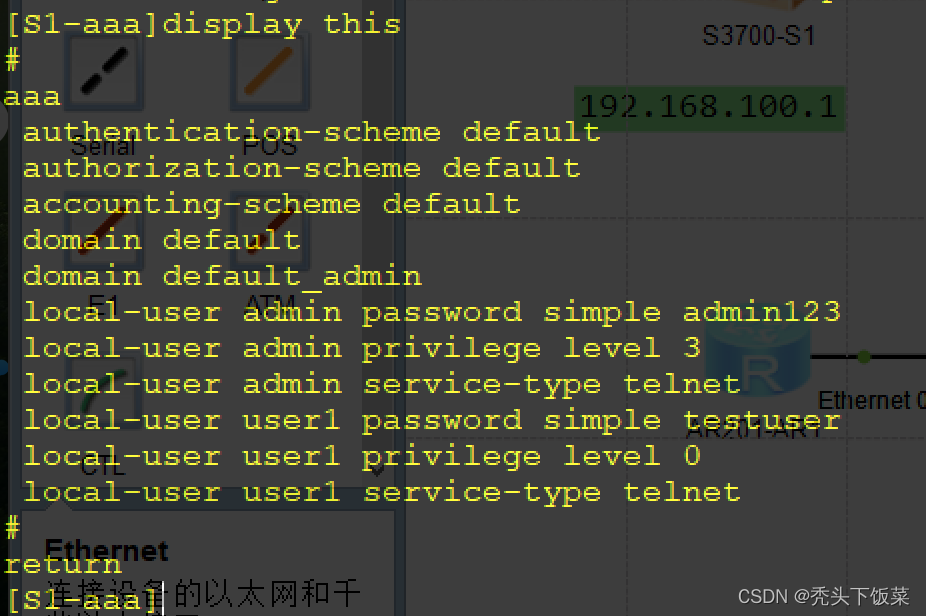
再进入远程终端配置:user vty 0 4
将远程登录模式从password改成aaa
authentication-mode aaa
在测试交换机上测试,此次要输入用户名:

测试sys命令,可以生效,可以sysname改名
四,创建接口组批量操作
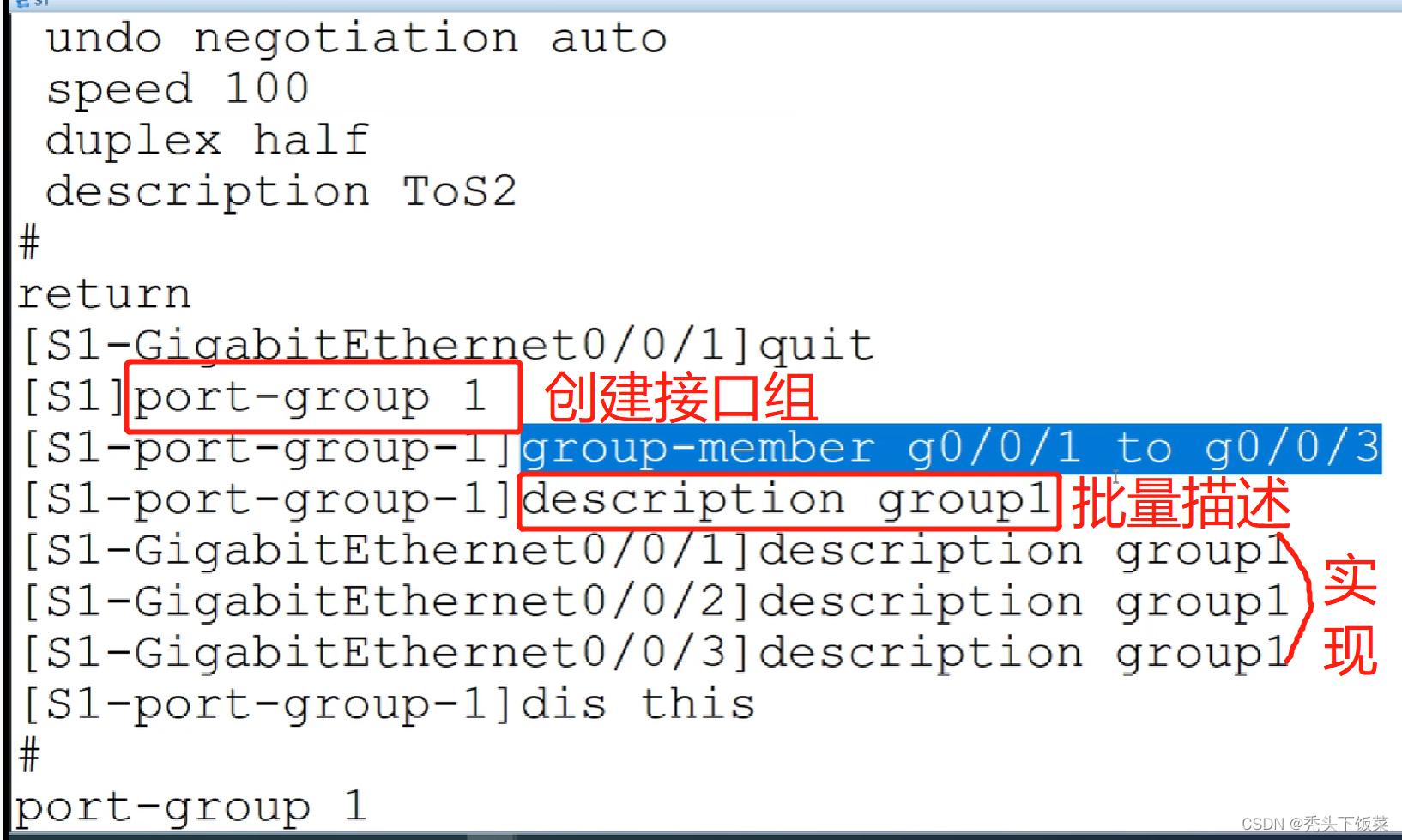
关闭提示:un in en
更多推荐
 已为社区贡献2条内容
已为社区贡献2条内容










所有评论(0)